Dynamický priečinok, známy aj ako uložené hľadanie alebo vyhľadávací priečinok, je virtuálny priečinok, v ktorom sa dynamicky zobrazuje množina výsledkov vyhľadávania. Môžete napríklad vytvoriť hľadanie na vyhľadanie všetkých položiek v kategórii Manažér, ktoré sú označené na spracovanie, ale ešte nie sú dokončené. Toto hľadanie možno uložiť ako dynamický priečinok, aby ste mohli neskôr použiť tieto kritériá hľadania bez nutnosti opätovného manuálneho vytvorenia rozšíreného hľadania.
Uloženie hľadania
-
V pravom hornom rohu okna Outlooku kliknite do poľa hľadania.

Zobrazí sa karta Hľadať.
-
Zadefinujte rozsah vyhľadávania kliknutím na tlačidlo rozsahu na karte Hľadať , ako je napríklad Všetka pošta alebo Všetky položky
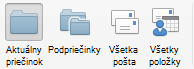
-
Pomocou tlačidiel na karte Hľadať definujte kritériá hľadania.

-
Ak chcete vykonať ďalšie úpravy, kliknite na položku Rozšírené a pridajte, odstráňte alebo upravte konkrétne kritériá vyhľadávania.

-
Kliknite na položku Uložiť hľadanie.
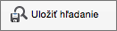
Dynamický priečinok pre vaše hľadanie sa zobrazí ako zvýraznená položka na navigačnej table.
-
Zadajte názov dynamického priečinka.
Poznámky:
-
Ak chcete upraviť kritériá používané pre inteligentný priečinok, stlačte kláves CONTROL a kliknite alebo kliknite pravým tlačidlom myši na inteligentný priečinok a potom kliknite na položku Upraviť. Po dokončení zmien kritérií alebo rozsahu hľadania kliknite na karte Hľadať na položku Uložiť hľadanie.
-
Ak chcete odstrániť inteligentný priečinok, stlačte kláves CONTROL a kliknite alebo kliknite pravým tlačidlom myši na inteligentný priečinok a potom kliknite na položku Odstrániť. Odstránením dynamického priečinka sa neodstránia žiadne položky z tohto priečinka.
Pozrite tiež
Vyhľadanie položiek vykonaním základného vyhľadávania v Outlook pre Mac










